FAT32文件系统转NTFS文件系统教程及失败解决方案
将磁盘FAT32格式转换为NTFS

将磁盘FAT32格式转换为NTFS
1. 1
该方法直接在命令行下进行,无需要对磁盘进行格式化.
2. 2
右键需要转换磁盘的属性.
3. 3
4. 4
可以看到,该磁盘目前的文件系统为FAT32格式.
5. 5
6. 6 打开开始菜单附件命令提示符
7. 7
8. 8 命令提示符界面如下:
9. 9
10. 10 查看磁盘转换命令格式,显示如下图.
11. 11
12. 使用命令convert f: /fs:ntfs /x 对磁盘进行格式转换.
13.
14. 提示输入驱动器当前卷标
15.
16. 输入卷标名称,所谓卷标就是磁盘的名称.如下图.
17.
18. 转换完成,打开磁盘属性查看.
如图显示,磁盘格式已经转换为NTFS格式19.
20. 从资源管理器打开磁盘,可以看到,该磁盘内的文件都还在.
21.
22. 22
磁盘格式转换成功.
END
注意事项
•如磁盘内存储文件占有很大空间时,需要较长的时间转换,转换过程中请耐心等待.
•通过格式化转换磁盘格式时,需要提前对数据进行备份,以免数据丢失造成损失.
•命令行转换磁盘格式时无法访问该磁盘.。
U盘FAT32转换为NTFS
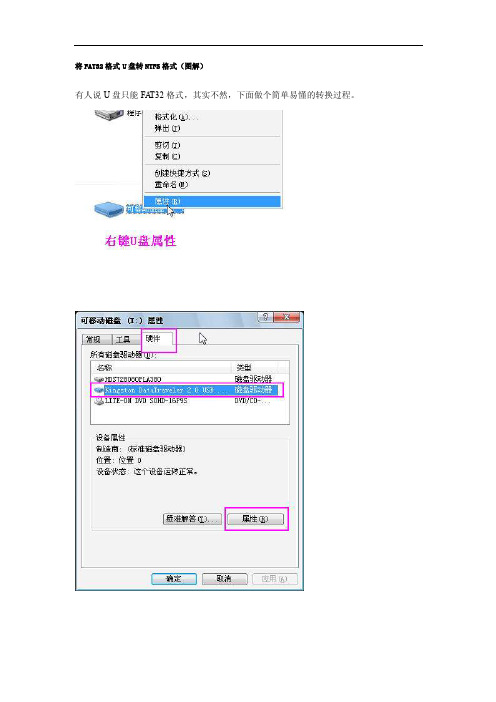
将FAT32格式U盘转NTFS格式(图解)有人说U盘只能FA T32格式,其实不然,下面做个简单易懂的转换过程。
格式化完毕可能有朋友无法看到安全选项,上面步骤完毕后,再按下图设置即可。
注意:卷标最好用英文字符,尽量不要用汉字和一些特殊符号。
貌似得先让u盘支持NTFS分区格式,要不然在右键-格式化的对话框中就应该提供“格式化为NTFS”的选项。
它没有表示该u盘还不支持NTFS。
如果本人的判断没错的话1楼的方法是不行的。
首先,插入u盘。
我的电脑上右键-属性-硬件-设备管理器-展开磁盘驱动器,选择你的u盘,右键-属性-策略,选择“为存储而优化”(下面的一项)。
确定后重新插入u盘,再去格式化,应该就有格式化为NTFS的选项叻。
这种格式化必然会损坏U盘内的现有数据,如果想无损转换,还是建议使用convert命令。
不过为了数据安全,建议使用任何方法前都先备份数在win xp系统下,怎样把U盘FAT32格式转换为NTFS格式?U盘没必要格式化成NTFS格式的(因为FLASH存储每簇为16K/32K),但是可能会碰到传输大文件的问题(大于4G),其实格式化或转换成NTFS很简单,只需要几个简单的步骤:1. 依次选择“开始→运行”命令,在弹出对话框中输入“cmd”命令(或点“开始→程序→附件→命令”提示符),打开命令提示符窗口2.打开窗口以后,在光标的提示符下输入convert disk:/FS:NTFS(disk:驱动器,大小写均可)然后回车。
注意在“convert”的后面有一个空格。
如:convert f:/FS:NTFS把F盘转换为NTFS格式。
3.接着,如果驱动器有卷标,系统会要求你输入磁盘的卷标,然后回车;补充:查看卷标:右击磁盘→属性→常规。
如果驱动器没有卷标,则直接进行转换。
4.转换完成后,它会向你报告你所转换的磁盘分区情况。
注意事项:1.切记:是convert不是covert如果 convert 无法锁定驱动器(例如,驱动器是系统卷或当前驱动器),则它会在下次重新启动计算机时进桌面前自动开始转换该驱动器。
Win7系统下无损数据FAT32转NTFS的方法

Win7系统下无损数据FAT32转NTFS的方法在Win7系统下,有时会遇到磁盘是FAT32格式导致不能设置权限,无法存放大于4G单个文件的问题,当然FAT32转换NTFS格式最简单的方法就是格式化,不过会丢失文件,如果备份的文件太多也耗时间,这里小编分享下Win7系统下无损数据FAT32转NTFS的方法。
具体方法如下:常见的转换FAT或FAT32分区到NTFS的方法是在命令行下使用convert.exe命令来实现。
例如我们需要转换D盘到NTFS,可以这样做:1、点击“开始”菜单,选择“运行”,然后输入CMD,并点击“确定”。
2、在打开的命令行窗口中输入:“convert D: /fs:ntfs”并按回车键,如下图1所示:3、如果驱动器有卷标,系统会要求你输入磁盘的卷标,然后回车;补充:查看卷标:右击磁盘→属性→常规。
如果驱动器没有卷标,则直接进行转换。
另外一种转换方式是使用分区助手中的NTFS与FAT32转换器,它是一个专业的文件系统转换工具,它能在确保无损数据地转换FAT或FAT32分区到NTFS,同时还能无损数据地将NTFS分区转换到FAT32,它是一个NTFS与FAT32的互转工具。
无损数据转换FAT32到NTFS分区操作步骤1、分区助手专业版”,下载完成后安装并运行它。
然后点击左侧的【NTFS与FAT32转换器】2、然后进入如下图3所有示的界面中,让您选择是转换NTFS到FAT32呢,还是转换FAT或FAT32到NTFS分区,这里选择“安全地转换FAT或FAT32到NTFS分区”选项,如下:3、在点击上图的“下一步”按钮后将进入FAT32分区选择页,从一个列表中选择一个您想转换到NTFS的FAT32分区,并点击“下一步”。
然后进入确认转换页,在这个页面里点击“执行”按钮来开始转换,当转换执行时,您需要耐心地等待,直到程序执行完成,在转换完成后程序将弹出一个信息框提示您。
当然在这个过程中您也可以随时取消这个转换到NTFS分区的操作。
u盘FAT32怎么转NTFS
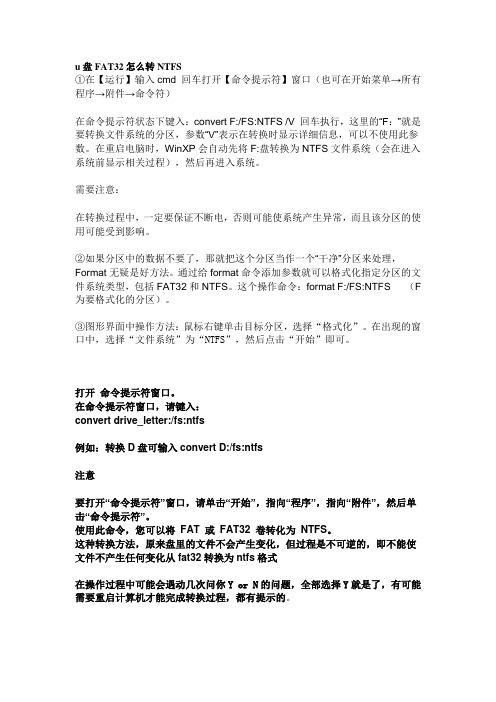
u盘FAT32怎么转NTFS①在【运行】输入cmd 回车打开【命令提示符】窗口(也可在开始菜单→所有程序→附件→命令符)在命令提示符状态下键入:convert F:/FS:NTFS /V 回车执行,这里的“F:”就是要转换文件系统的分区,参数“V”表示在转换时显示详细信息,可以不使用此参数。
在重启电脑时,WinXP会自动先将F:盘转换为NTFS文件系统(会在进入系统前显示相关过程),然后再进入系统。
需要注意:在转换过程中,一定要保证不断电,否则可能使系统产生异常,而且该分区的使用可能受到影响。
②如果分区中的数据不要了,那就把这个分区当作一个“干净”分区来处理,Format无疑是好方法。
通过给format命令添加参数就可以格式化指定分区的文件系统类型,包括FAT32和NTFS。
这个操作命令:format F:/FS:NTFS (F 为要格式化的分区)。
③图形界面中操作方法:鼠标右键单击目标分区,选择“格式化”。
在出现的窗口中,选择“文件系统”为“NTFS”,然后点击“开始”即可。
打开命令提示符窗口。
在命令提示符窗口,请键入:convert drive_letter:/fs:ntfs例如:转换D盘可输入convert D:/fs:ntfs注意要打开“命令提示符”窗口,请单击“开始”,指向“程序”,指向“附件”,然后单击“命令提示符”。
使用此命令,您可以将FAT 或FAT32 卷转化为NTFS。
这种转换方法,原来盘里的文件不会产生变化,但过程是不可逆的,即不能使文件不产生任何变化从fat32转换为ntfs格式在操作过程中可能会遇动几次问你Y or N的问题,全部选择Y就是了,有可能需要重启计算机才能完成转换过程,都有提示的。
将FAT32格式U盘转NTFS格式(图解)有人说U盘只能FAT32格式,其实不然,下面做个简单易懂的转换过程。
高手莫笑看图就可以了,我就不多解释了。
格式化完毕回复: 将FAT32格式U盘转NTFS格式(图解)可能有朋友无法看到安全选项,上面步骤完毕后,再按下图设置即可。
FAT32转化成NTFS格式

18、清除预读文件:Windows XP的预读设置虽然可以提高系统速度,但是使用一段时间后,预读文件夹里的文件数量会变得相当庞大,导致系统搜索花费的时间变长。而且有些应用程序会产生死链接文件,更加重了系统搜索的负担。所以,应该定期删除这些预读文件。预计文件存放在Windows XP系统文件夹的Prefetch文件夹中,该文件夹下的所有文件均可删除。
x:\Do***ents and Settings\用户名\Recent\下的所有文件(最近浏览文件的快捷方式)
x:\WINDOWS\Temp\下的所有文件(临时文件)
x:\WINDOWS\ServicePackFiles(升级sp1或sp2后的备份文件)
x:\WINDOWS\Driver Cache\i386下的压缩文件(驱动程序的备份文件)
8、删掉\windows\system32\dllcache下dll档(减去200——300mb),这是备用的dll档, 只要你已拷贝了安装文件,完全可以这样做。
9、XP会自动备份硬件的驱动程序,但在硬件的驱动安装正确后,一般变动硬件的可能性不大,所以也可以考虑将这个备份删除,文件位于\windows\driver cache\i386目录下,名称为driver.cab,你直接将它删除就可以了,通常这个文件是74M。
FAT32转化成NTFS格式的方法: 浏览:247 | 发布于:2007.12.28 | 分类:默认分类
需要FAT32转换为NTFS Convert.命令 无损数据转换点开始-运行 然后输入“CMD” 进入命令提示符窗口输入:“CONVERT 盘名: /FS:NTFS” (如果你要转化D盘那就:CONVERT D: /FS:NTFS) 最后请记住,不要中途中止!直到提示转换完成。(因为中途中止有可能造成文件的损坏) 命令详解: CONVERT volume/FS:NTFS[/V][/CvtArea:filename][/NoSecurity][/X] volume:指定驱动器号、装载点或卷名。
U盘FAT32格式改为NTFS

大于4G的单个文件是无法加载进FAT32格式的U盘,只有在NTFS 的格式下才可以加载,而常用的U盘都是FAT32格式,尽管使用u盘加密分区软件分区和改格式功能,但也不是很方便,所以最好还是更改为把U盘更改为NTFS。
下面就是两个把U盘FAT32格式改为NTFS 的方法:
1.右键U盘选择“属性”,
接着在U盘属性里选择“硬件”,并在其中的所有磁盘驱动器中选中你所要修改的U盘的驱动器,
点击“属性”,在弹出的属性窗口中选择“策略”,
接着选择“为提高性能而优化”,
然后都点击“确定”完成格式修改。
接着返回我的电脑,右键U 盘选择“格式化”,在弹出的格式化窗口的文件系统的下拉菜单中选择“NTFS”,点击“开始”,
成格式化之后U盘格式就由FAT32转变为NTFS了。
2.点击-开始--运行---输入CMD ----输入convert X:/FS:NTFS,其中的X就是你U盘盘符,这样就完成U盘格式由FAT32转变为NTFS 了。
两种方法的区别是:方法1格式完之后,里面所有文件都被格式化了;2是无损格式化,但是会生成碎片,影响U盘读写速度,而前1就不会。
U盘文件比较少的可以选择方法1进行转换,二文件比较多不好转移的U盘,可以选择方法2,可以根据具体情况选择合适的方法。
FAT32格式转换为NTFS格式详解
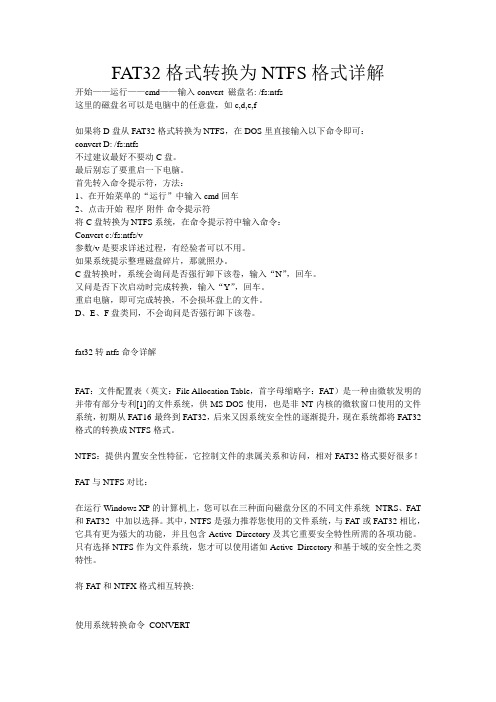
FAT32格式转换为NTFS格式详解开始——运行——cmd——输入convert 磁盘名: /fs:ntfs这里的磁盘名可以是电脑中的任意盘,如c,d,e,f如果将D盘从FAT32格式转换为NTFS,在DOS里直接输入以下命令即可:convert D: /fs:ntfs不过建议最好不要动C盘。
最后别忘了要重启一下电脑。
首先转入命令提示符,方法:1、在开始菜单的“运行”中输入cmd回车2、点击开始-程序-附件-命令提示符将C盘转换为NTFS系统,在命令提示符中输入命令:Convert c:/fs:ntfs/v参数/v是要求详述过程,有经验者可以不用。
如果系统提示整理磁盘碎片,那就照办。
C盘转换时,系统会询问是否强行卸下该卷,输入“N”,回车。
又问是否下次启动时完成转换,输入“Y”,回车。
重启电脑,即可完成转换,不会损坏盘上的文件。
D、E、F盘类同,不会询问是否强行卸下该卷。
fat32转ntfs命令详解FAT:文件配置表(英文:File Allocation Table,首字母缩略字:FAT)是一种由微软发明的并带有部分专利[1]的文件系统,供MS-DOS使用,也是非NT内核的微软窗口使用的文件系统,初期从FAT16-最终到FAT32,后来又因系统安全性的逐渐提升,现在系统都将FAT32格式的转换成NTFS格式。
NTFS:提供内置安全性特征,它控制文件的隶属关系和访问,相对FAT32格式要好很多!FAT与NTFS对比:在运行Windows XP的计算机上,您可以在三种面向磁盘分区的不同文件系统--NTRS、FAT 和FAT32--中加以选择。
其中,NTFS是强力推荐您使用的文件系统,与FAT或FAT32相比,它具有更为强大的功能,并且包含Active Directory及其它重要安全特性所需的各项功能。
只有选择NTFS作为文件系统,您才可以使用诸如Active Directory和基于域的安全性之类特性。
WinXP下将FAT32文件系统转换为NTFS文件系统
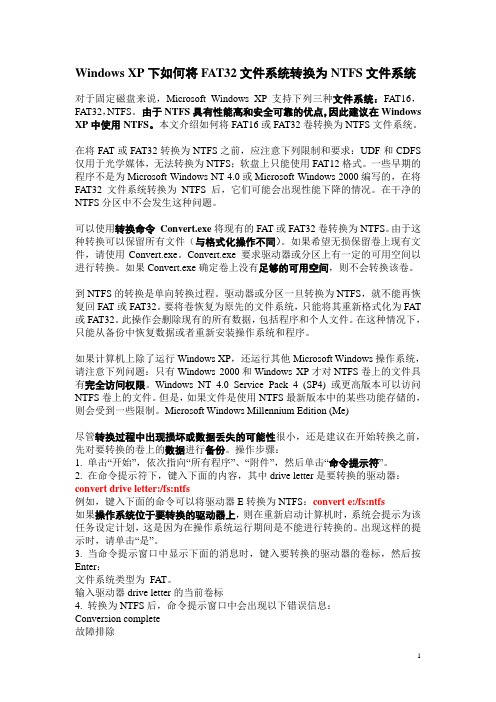
Windows XP下如何将FAT32文件系统转换为NTFS文件系统对于固定磁盘来说,Microsoft Windows XP 支持下列三种文件系统:FAT16,FAT32,NTFS。
由于NTFS具有性能高和安全可靠的优点,因此建议在Windows XP中使用NTFS。
本文介绍如何将FAT16或FAT32卷转换为NTFS文件系统。
在将FAT或FAT32转换为NTFS之前,应注意下列限制和要求:UDF和CDFS 仅用于光学媒体,无法转换为NTFS;软盘上只能使用FAT12格式。
一些早期的程序不是为Microsoft Windows NT 4.0或Microsoft Windows 2000编写的,在将FAT32文件系统转换为NTFS后,它们可能会出现性能下降的情况。
在干净的NTFS分区中不会发生这种问题。
可以使用转换命令Convert.exe将现有的FAT或FAT32卷转换为NTFS。
由于这种转换可以保留所有文件(与格式化操作不同)。
如果希望无损保留卷上现有文件,请使用Convert.exe。
Convert.exe 要求驱动器或分区上有一定的可用空间以进行转换。
如果Convert.exe确定卷上没有足够的可用空间,则不会转换该卷。
到NTFS的转换是单向转换过程。
驱动器或分区一旦转换为NTFS,就不能再恢复回FAT或FAT32。
要将卷恢复为原先的文件系统,只能将其重新格式化为FAT 或FAT32。
此操作会删除现有的所有数据,包括程序和个人文件。
在这种情况下,只能从备份中恢复数据或者重新安装操作系统和程序。
如果计算机上除了运行Windows XP,还运行其他Microsoft Windows操作系统,请注意下列问题:只有Windows 2000和Windows XP才对NTFS卷上的文件具有完全访问权限。
Windows NT 4.0 Service Pack 4 (SP4) 或更高版本可以访问NTFS卷上的文件。
- 1、下载文档前请自行甄别文档内容的完整性,平台不提供额外的编辑、内容补充、找答案等附加服务。
- 2、"仅部分预览"的文档,不可在线预览部分如存在完整性等问题,可反馈申请退款(可完整预览的文档不适用该条件!)。
- 3、如文档侵犯您的权益,请联系客服反馈,我们会尽快为您处理(人工客服工作时间:9:00-18:30)。
FAT32文件系统转NTFS文件系统教程及失败解决方案
一、FAT32文件系统转NTFS文件系统
在“运行”中输入“CMD”打开“命令提示符”窗口,输入:“CONVERT F: /FS:NTFS”,其中“F:”是分区盘符(要跟冒号),“/FS:NTFS”是把指定分区转换为NTFS格式。
如图1,转换失败!卷有不一致性,要求运行CHKDSK磁盘检查工具。
既然如此,那就按要求运行CHKDSK命令。
先运行“CHKDSK /?”查看该命令的帮助,从中了解到参数“/F”是“修复磁盘上的错误”,“/R”是“查找不正确的扇区并恢复可读信息(隐含/F)”。
既然“/R”隐含“/F”,那直接使用“/R”参数就可以了。
如图2,运行“CHKDSK F: /R”检查并修复F 盘。
图 1
图 2
除了使用CHKDSK这种DOS方式修复磁盘外,还可以使用WIN窗口方式,在需要修复的磁盘上点右键,选择“属性”,在其中“工具”选项中有“查错”这一功能,点击“开始检查”,在打开的“检查磁盘”窗口内,勾选中“自动修复文件系统错误”和“扫描并试图恢复坏扇区”,如图3,同样可以检查修复该磁盘。
图 3
检查修复所用时间根据磁盘中的文件数量而定,还好朋友磁盘中的文件不算太多,七八分钟就检测修复完成了,接下来再次运行“CONVERT F: /FS:NTFS”,如图4,转换成功。
图 4
二、NTFS转FAT32
Paragon Hard Disk Manager软件,可以轻松且安全的随意改变磁盘分区格式,并支持分区内的中文文件,看来这个值得一试!
Paragon Hard Disk Manager 6.01.847 汉化版按默认选项安装在本机中,程序运行后的界面如图5,瞧!好多的功能!但那一项才是转换分区格式的?经过一番摸索,找到了分区格式互换的方法。
图 5
首先在“Paragon Hard Disk Manager”窗口里,找到要转换分区格式的磁盘,如M盘,在其上点右键,选择“修改”菜单中的“转换”,在打开的“转换”窗口里,把“转换为”中的类型选为“FAT32”,如图6,然后点“确定”返回到“Paragon Hard Disk Manager”窗口,接下来再点击工具栏中的“更改”按键,打开如图7的“挂起更改”窗口,点击“应用”就开始转换分区类型了。
随着进度条的不断刷新,很快就把NTFS格式转为FAT32了,如图8,转换成功。
图 6
图7
由于当前系统中还保留着旧的磁盘信息原因,分区格式虽已从NTFS转为FAT32了,但在打开的磁盘属性窗口中,如图9,显示的还是NTFS,但只要重启一下,显示类型就更改过来了。
虽然显示的是NTFS,但其中的选项已少了NTFS格式所特有的“安全”和“配额”两项,说明已是F AT32分区格式了。
图9
“Paragon Hard Disk Manager”不仅可以把NTFS转换为FAT32,还可以把FAT格式转为NTFS,从检查磁盘到修复再到转换,一次完成,比使用WINXP命令转换要简单多了。
